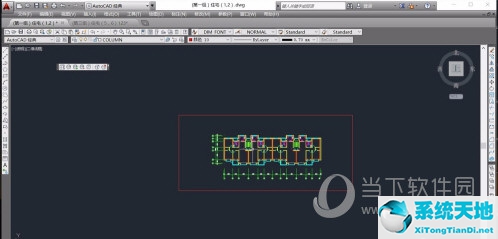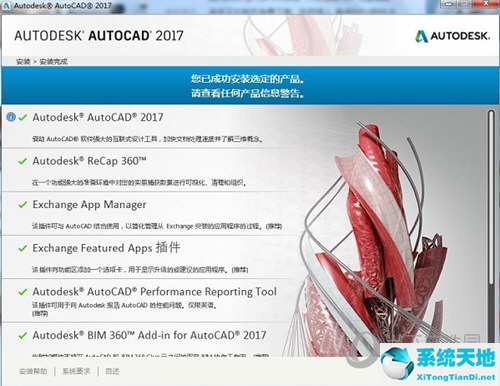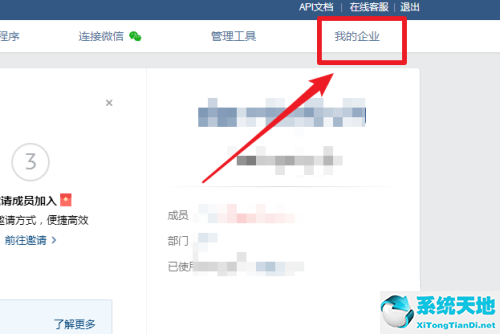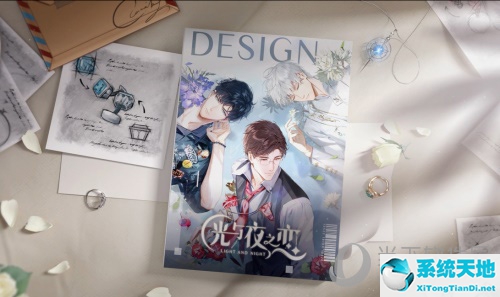AutoCAD2017是一款非常专业的绘图软件。很多用户表示不知道如何通过该软件填充图案。我们通过这篇文章来给大家介绍一下。让我们继续读下去吧!
1、打开任意AUTOCAD2017文件,如图;
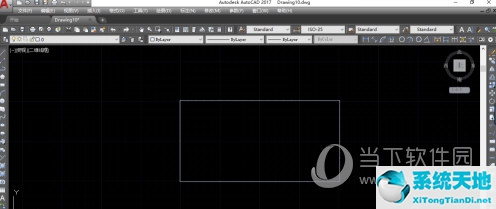
2、在AUTOCAD编辑区找到需要填充的封闭矩形,如图;

3、在CAD编辑区左侧找到“图案填充”按钮,如图;
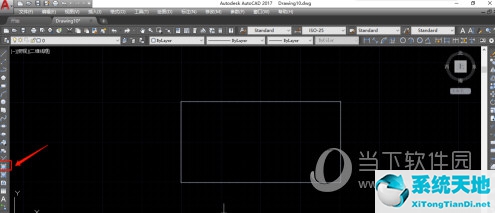
4、点击“图案填充”按钮后,弹出“图案填充和渐变色”对话框,如图;
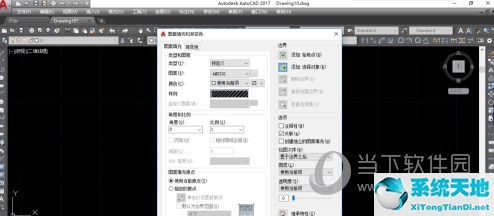
5、在弹出的“图案填充和渐变色”对话框下的“图案”部分,下拉状态栏,找到需要填充的图案,如图;
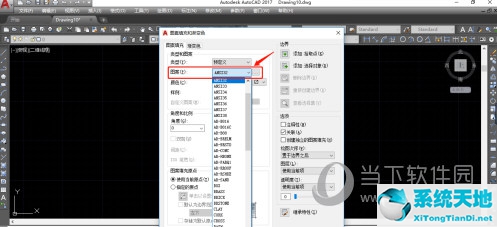
6、选择需要填充的图案后,点击右侧“边框”选项中的“添加:选择对象”,如图;
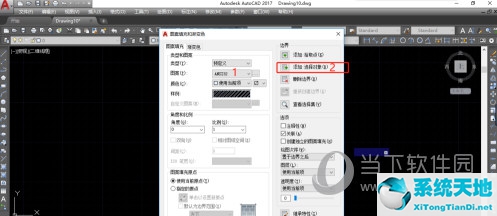
7、点击“添加:选择对象”后,“图案填充和渐变颜色”对话框消失,进入CAD编辑区域。十字光标变成一个小方块。单击需要填充的矩形。矩形变为蓝色表示已被选中,如图所示;
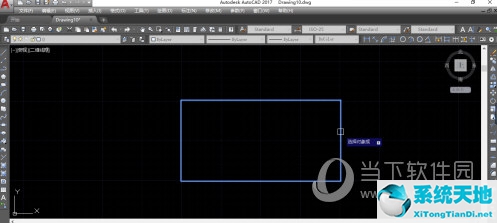
8. 选择需要填充的矩形后,按键盘上的空格键。将出现“图案填充和渐变颜色”对话框。单击“确定”退出。这将填充所需的图案。
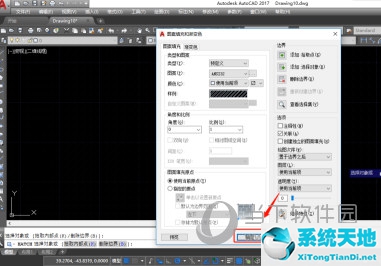
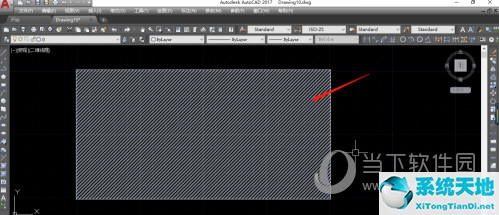
好了,以上就是小编为大家带来的《CAD2017中如何进行图案填充》的全部内容了。我希望它可以帮助你。